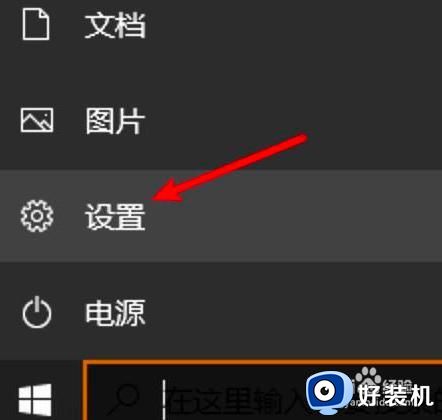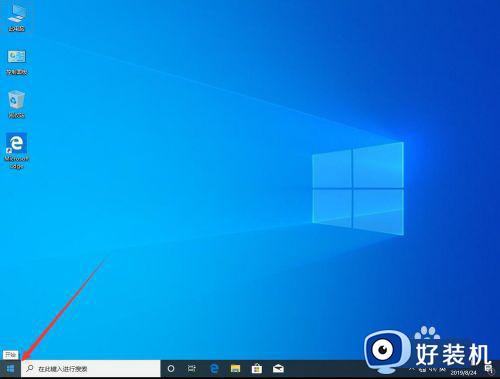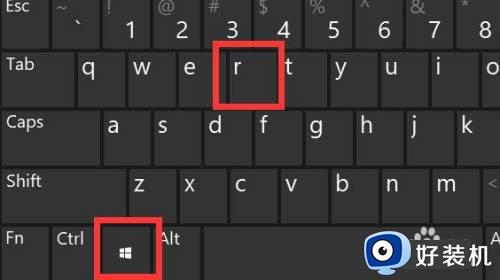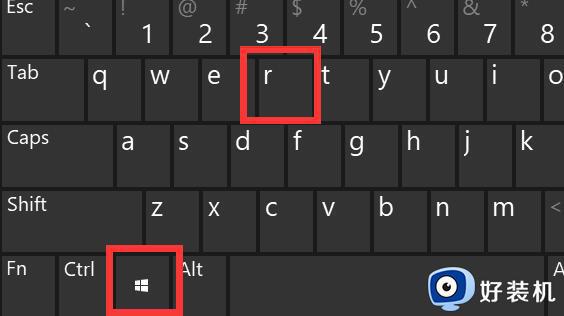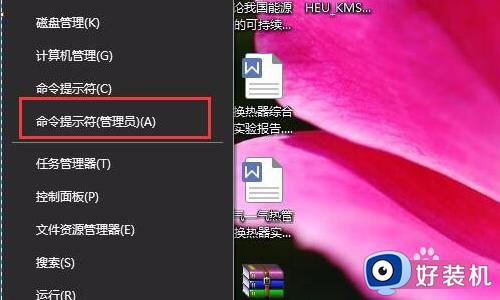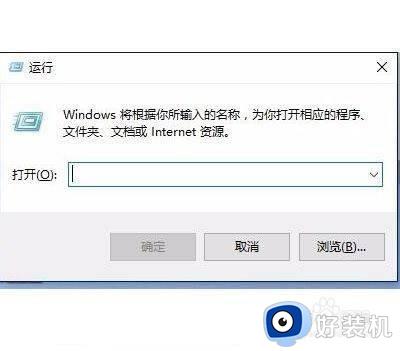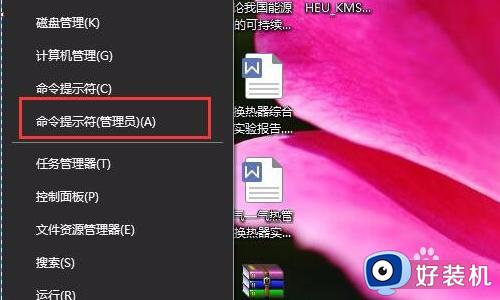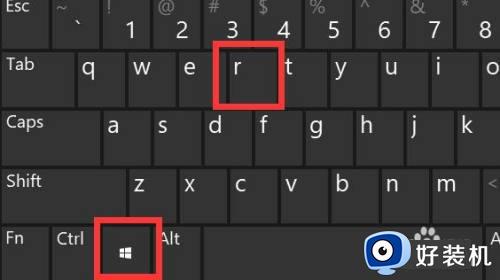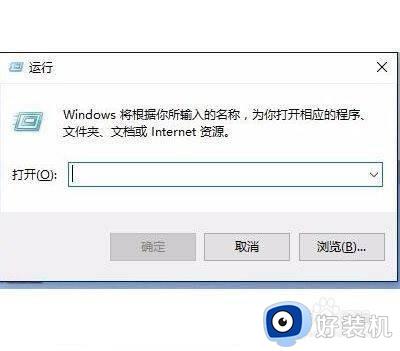win10关闭数字签名的步骤 win10系统如何关闭数字签名
时间:2024-07-04 10:24:54作者:xinxin
通常win10系统的数字签名驱动程序都是默认开启的,因此也能够保证电脑安装的驱动程序安全可靠,当然有些用户也会遇到win10电脑下载的驱动程序安装不了的问题,这时可以选择将数字签名功能关闭,那么win10系统如何关闭数字签名呢?今天小编就来介绍win10关闭数字签名的步骤。
推荐下载:win10纯净版镜像
具体方法:
1、在桌面开始菜单中击右键,在弹出的菜单中选择“以管理员身份运行命令行窗口”页面。
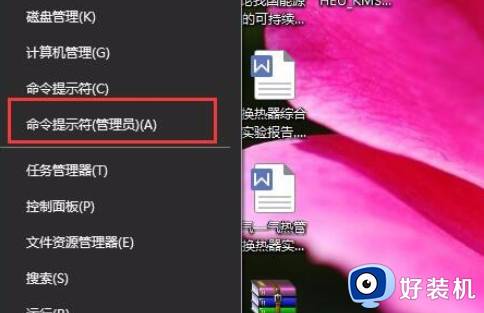
2、在打开的命令窗口页面中输入以下命令:bcdedit.exe /set nointegritychecks on,按回车键确认。
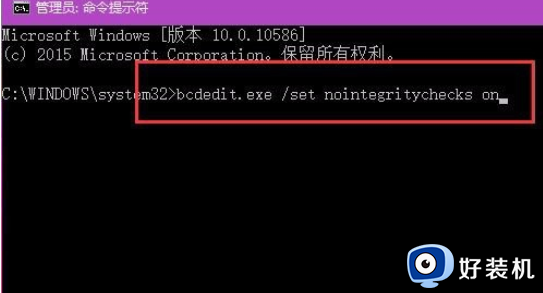
3、回车键之后,该程序将立即被执行完毕,同时窗口页面中弹出“操作成功完成”的信息提示,点击关闭该命令行窗口,这样就完成windows10永久关闭强制数字签名的设置了。
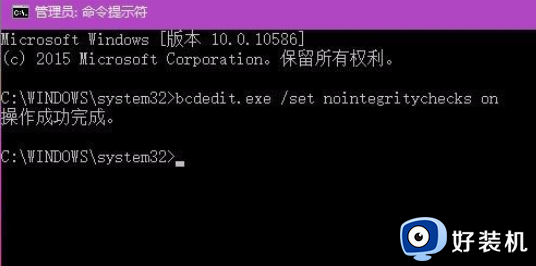
上述就是小编给大家讲解的win10关闭数字签名的步骤了,如果有不了解的用户就可以按照小编的方法来进行操作了,相信是可以帮助到一些新用户的。